|
查看: 3377|回复: 35
|
[考考你的智慧]怎么改到这样?[答案公布和完整安装步骤]
[复制链接]
|
|
|
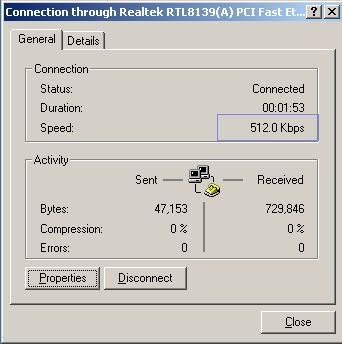
看看以上的图片,相信大家都是很熟悉吧。那就是Windows 2000/XP里的Local Area Connection的联线状况。
这里有一个问题。你怎么把原本的10Mbps或100Mbps改变成图上的512Kbps?
我是使用某种ADSL拨号工具,如果你也成功改到这样,请将图片贴上来让大家看看,和解释一番。欢迎使用任何的工具或方法甚至是第3者软体也行!
[ Last edited by goolb78 on 6-2-2005 at 10:44 AM ] |
|
|
|
|
|
|
|
|
|
|
|
 发表于 3-2-2005 10:09 PM
|
显示全部楼层
发表于 3-2-2005 10:09 PM
|
显示全部楼层
|
|
|
|
|
|
|
|
|
|
|
 发表于 3-2-2005 10:33 PM
|
显示全部楼层
发表于 3-2-2005 10:33 PM
|
显示全部楼层
|
|
|
|
|
|
|
|
|
|
|
 发表于 3-2-2005 10:48 PM
|
显示全部楼层
发表于 3-2-2005 10:48 PM
|
显示全部楼层
这是我的:
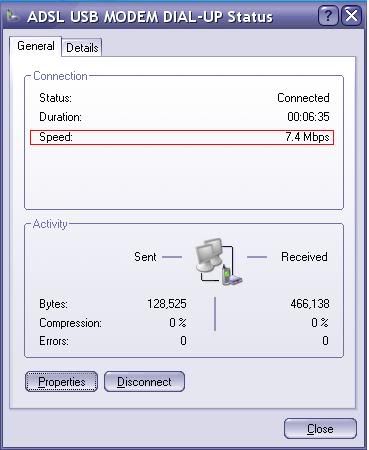 |
|
|
|
|
|
|
|
|
|
|
|
 发表于 4-2-2005 01:51 AM
|
显示全部楼层
发表于 4-2-2005 01:51 AM
|
显示全部楼层
怎樣改 ?
我會用Photoshop來改。。。。可以嗎 ?
改了又有什麼不同啊 ? 改爽的 ? |
|
|
|
|
|
|
|
|
|
|
|
 发表于 4-2-2005 03:13 AM
|
显示全部楼层
发表于 4-2-2005 03:13 AM
|
显示全部楼层
抱歉~~
请问一下。。。
那张图是怎样来的???
小弟找不到=_=
最近才学用xp~~
是新手~~~~小白@@
有谁可以好心讲一下吗???
谢谢。 |
|
|
|
|
|
|
|
|
|
|
|
 发表于 4-2-2005 03:44 AM
|
显示全部楼层
发表于 4-2-2005 03:44 AM
|
显示全部楼层
|
|
|
|
|
|
|
|
|
|
|
 发表于 4-2-2005 06:13 AM
|
显示全部楼层
发表于 4-2-2005 06:13 AM
|
显示全部楼层
|
|
|
|
|
|
|
|
|
|
|
 发表于 4-2-2005 07:33 AM
|
显示全部楼层
发表于 4-2-2005 07:33 AM
|
显示全部楼层
~WoW~ 于 4-2-2005 06:13 AM 说 :
哪里~~哪里???
你讲在Device Manger的什么地方??
小弟找不到Device Manger 累~!~~~
求求你们告诉小弟在哪里找出来可以么???
小弟是新手,你们应该帮助一下的啊~~~
做么都没人要帮忙讲义下的
方法有很多.....
在Start menu > Connect to > 選你的Network Card > right click > status就可以看到了。
或是在右下角的時鐘哪兒好象有電視機的圖案double click也是可以看到...... |
|
|
|
|
|
|
|
|
|
|
|

楼主 |
发表于 4-2-2005 08:18 AM
|
显示全部楼层
cheng1986和artcreator的图片都是正解。
warzero的方法只是改10Mbps或100Mbps。不是我要的答案。
再来一个样本:-
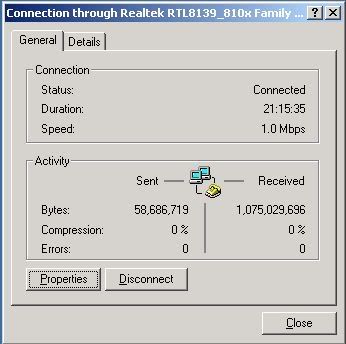
[ Last edited by goolb78 on 4-2-2005 at 08:26 AM ] |
|
|
|
|
|
|
|
|
|
|
|
 发表于 4-2-2005 10:32 AM
|
显示全部楼层
发表于 4-2-2005 10:32 AM
|
显示全部楼层
|
|
|
|
|
|
|
|
|
|
|
 发表于 4-2-2005 10:47 AM
|
显示全部楼层
发表于 4-2-2005 10:47 AM
|
显示全部楼层
Nahte 于 4-2-2005 01:51 AM 说 :
怎樣改 ?
我會用Photoshop來改。。。。可以嗎 ?
改了又有什麼不同啊 ? 改爽的 ?
好有创意的方法 |
|
|
|
|
|
|
|
|
|
|
|
 发表于 4-2-2005 12:42 PM
|
显示全部楼层
发表于 4-2-2005 12:42 PM
|
显示全部楼层
|
|
|
|
|
|
|
|
|
|
|
 发表于 4-2-2005 06:33 PM
|
显示全部楼层
发表于 4-2-2005 06:33 PM
|
显示全部楼层

我的 |
|
|
|
|
|
|
|
|
|
|
|
 发表于 4-2-2005 08:29 PM
|
显示全部楼层
发表于 4-2-2005 08:29 PM
|
显示全部楼层
|
|
|
|
|
|
|
|
|
|
|
 发表于 4-2-2005 09:27 PM
|
显示全部楼层
发表于 4-2-2005 09:27 PM
|
显示全部楼层
goolb78 于 4-2-2005 08:18 说 :
cheng1986和artcreator的图片都是正解。
warzero的方法只是改10Mbps或100Mbps。不是我要的答案。
再来一个样本:-
[img]http://img.photobucket.com/albums/v285/goolb78/lanstatus ...
我不是改的,
也没有改的。
是我拿到的速度来的。
我的是USB的,
所以都显示着真实的速度。 |
|
|
|
|
|
|
|
|
|
|
|
 发表于 4-2-2005 10:22 PM
|
显示全部楼层
发表于 4-2-2005 10:22 PM
|
显示全部楼层
哈哈.......我会.......你看我56k也可以弄到这样.....512 kps也可以弄到
 |
|
|
|
|
|
|
|
|
|
|
|
 发表于 5-2-2005 01:17 AM
|
显示全部楼层
发表于 5-2-2005 01:17 AM
|
显示全部楼层
|
|
|
|
|
|
|
|
|
|
|

楼主 |
发表于 6-2-2005 09:21 AM
|
显示全部楼层
答案正解使用RASPPPoE。
我的Modem是属于拨号上网方式的,是使用ADSL拨号Modem,没有内建Router,是纯ADSL Modem。这种类型Modem需要拨号工具(Dialer)来上网,我就是使用RASPPPoE,这是一个很好用,简单又稳定的ADSL拨号工具。这里我就是要和大家分享和告诉大家怎么修改这个联线和其安装步骤。这个工具适用于所有使用网络卡的ADSL拨号Modem。
RASPPPoE简介
RASPPPoE是Robert Schlabbach所写的ADSL拨号工具,是免费的软体,其软体支援所有的Windows版本,也就是说Windows 9X也可使用,甚至Windows XP for Itanium版本也支持。我从2002年便开始使用这个拨号工具到目前没有遇到特别困难,其大小只有150KB。我的ADSL上网方式是使用PPPoE(Point to Point Protocol over Ethernet),也就是说本工具只适用使用网络卡接驳ADSL的Modem,USB ADSL的Modem是不支援的,它是使用其他的拨号工具。
RASPPPoE下载:http://www.raspppoe.com/
大小:150KB
版本:0。98B
适用于Windows 95,98,98SE,ME,NT4,2000,XP,2003
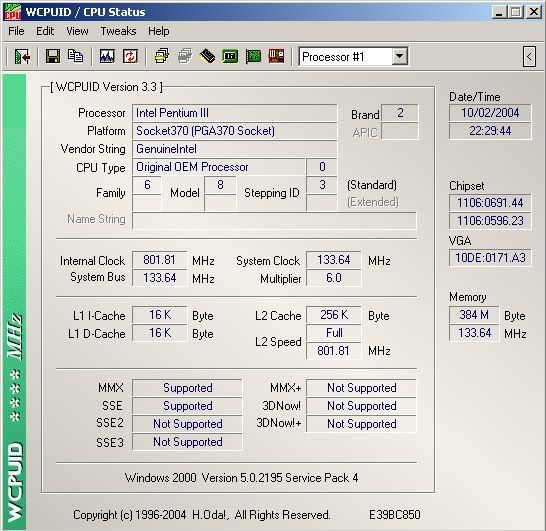
我的系统配备:
CPU: Intel Pentium III 800EB (133X6.0)
System Bus : 133Mhz
Memory: 384MB PC133 SDRAM
Hardisk : Seagate Barracuda 7200rpm 20.0GB
OS: Windows 2000 Professional Service Pack 4
Utility: Cacheman XP 1.1.0.0
Dial-up Connection: RASPPPoE 0.98B
安装步骤:
1。下载RASPPPoE,下载完毕后使用Winzip将之解压存在一个暂时的文件夹。
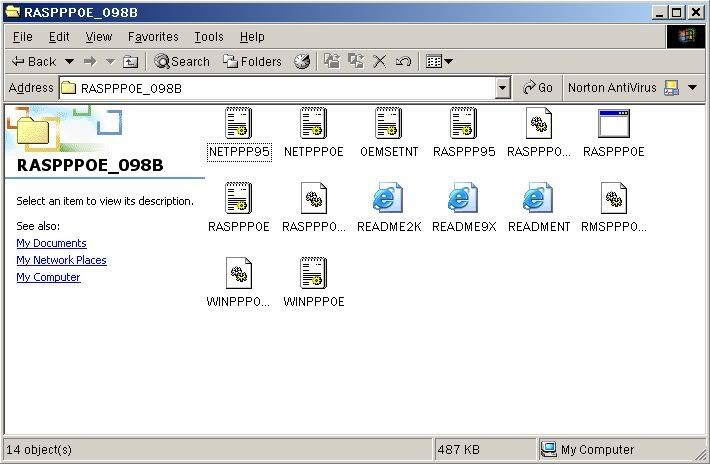
2。右击My Network Places然后选择Properties。接着右击Local Area Connection然后选择Properties。
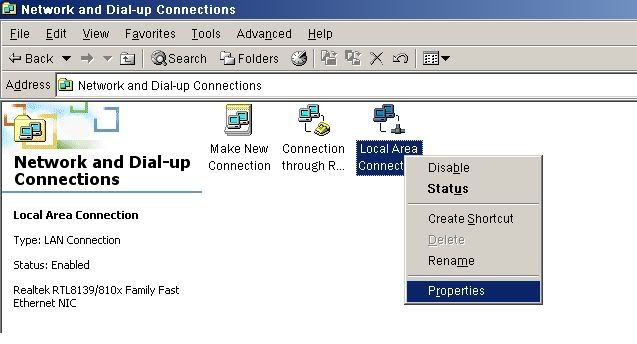
注:如果你有超过一个网络卡,请选择你的ADSL Modem所联接的网络卡,错误的选择造成ADSL不能正确的安装。
3。在Local Area Network的视窗里,你将所有的打勾的组件去掉,这个目的是要安装RASPPPoE的PPPoE Protocol。然后请按安装,接着选择Protocol。
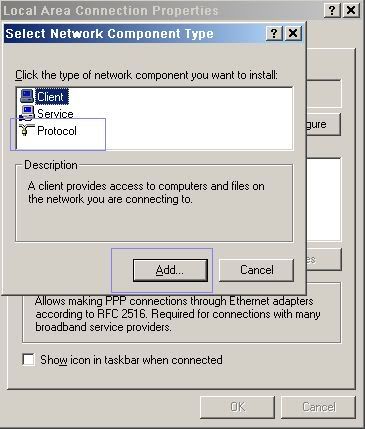
4。然后选择Have Disk,将指定的文件夹指到刚才解压的文件夹中,在出现的所有Protocol,选择使用RASPPPoE。
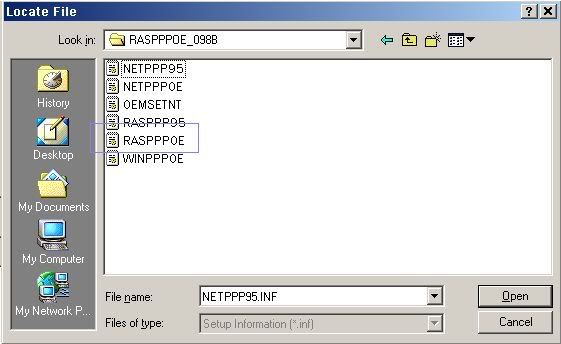
这时Windows会询问是否要安装这个Protocol,然后出现警告说这是没有经过WHQL批准的驱动程式,请按OK继续安装,安装完毕后,你可以检查到Local Area Network里面只有PPP over Ethernet Protocol一个打勾,这就代表你安装成功了。
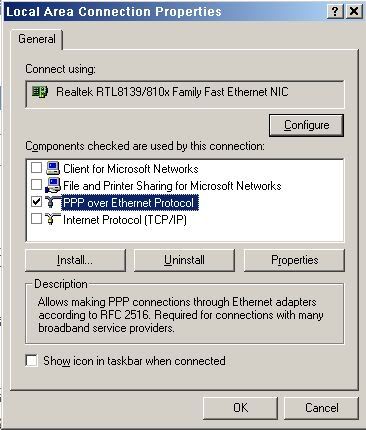
5。选择Properties,现在我们要设定里面功能。
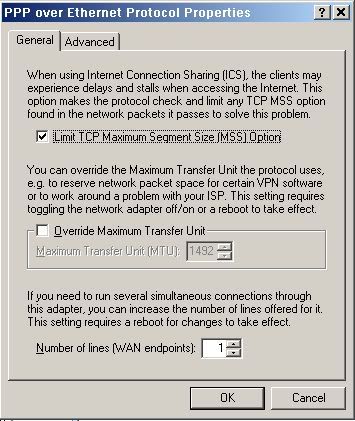
在General里面里的选项是适用于网络功能,如果你单使用者,可以不要修改这些设定,如果你要修改这些设定,需要适当和正确的数值,我这里就没有解释了。
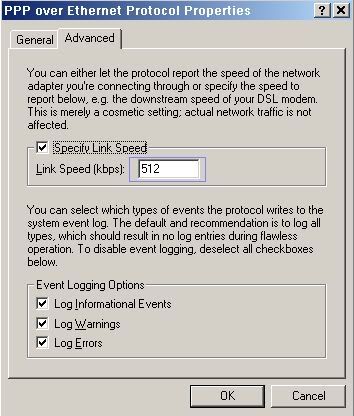
在Advanced里,也就是本文的问题出现处,我们可以自己设定要拨号工具显示现有的联线速度,你可以选择填入任何的数值,它是不会影响真实联线速度,其目的是让使用者设定显示联线速度,因为Windows里的ADSL联线速度选择只有标准的10Mbps,100Mbps或1Gbps,没有其他指定的数值。这里笔者是使用512Kbps,所以填了512。你们可以填入自己要的显示,列如1024就是1Mbps。
6。当以上的设定完毕后,把Local Area Connection关闭,重新启动系统。
7。系统重新启动后,我们现在要建立ADSL联线了。
Start -> Run -> Browse
选择刚才解压的RAPSPPPoE的文件夹,选择执行RASPPPoE。EXE
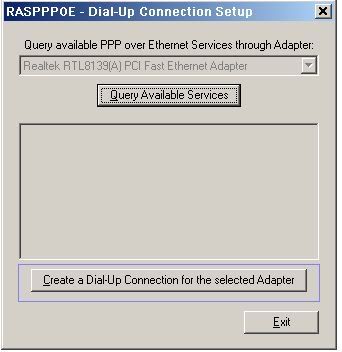
8。如图片中,我们现在选择Create a Dial-up Connection for the Selected Adapter
RASPPPoE就会建立一个ADSL联线,然后将其捷径(Shortcut)放在桌面上(Desktop)。

9。按照步骤2,不过现在我们选择新的联线,现在我们来作基本的设定。
在Networking的选择框,选择TCP/IP Protocol然后选择Properties,
填入你的Stremyx DSN Servers:列如- 202.188.0.132,202.188.1.5
10。选择完后,关闭这个新联线的设定。
11。双击桌面的新联线,这时新联线会询问你使用者账号和密码,填入正确的资讯后,你就可以上网了,最好像我的图片一般,是显示512Kbps的。
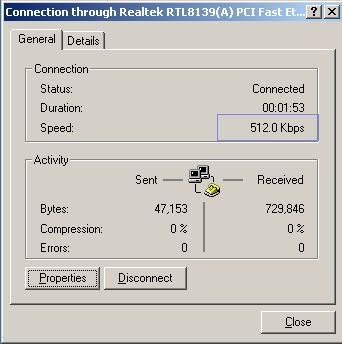
[ Last edited by goolb78 on 6-2-2005 at 10:50 AM ] |
|
|
|
|
|
|
|
|
|
|
|
 发表于 6-2-2005 09:29 AM
|
显示全部楼层
发表于 6-2-2005 09:29 AM
|
显示全部楼层
哦哦~~
原来是RASPPPoE~~~
原来如此@@
难怪小弟都找不到
可是可是酱紫,小弟可以弄吗???
还有为什么小弟右下脚没有小零说的东西的???
好奇怪=_= |
|
|
|
|
|
|
|
|
|
| |
 本周最热论坛帖子 本周最热论坛帖子
|